В этой сети Wi-Fi применяется устаревший стандарт безопасности. Как исправить в Windows 11 и Windows 10?
При подключении к Wi-Fi сети в Windows 11 и Windows 10 можно увидеть сообщение "В этой сети Wi-Fi применяется устаревший стандарт безопасности...". Этот стандарт безопасности может не обеспечивать защиту, или уже не используется. Так же там может быть рекомендация подключиться к другой сети. Что делать в этой ситуации и как исправить эту ошибку я подробно расскажу в этой статье.
Чтобы было понятно о чем идет речь и вы были уверены, что у вас такая же проблема, прикрепляю скриншоты. Так у меня Windows 11 ругается на Wi-Fi сеть с устаревшим стандартом безопасности. При чем предупреждение отображается еще до подключения к сети.

После подключения появится уведомление, что Wi-Fi сеть не защищена. В Windows 10 уведомление выглядит примерно так же.
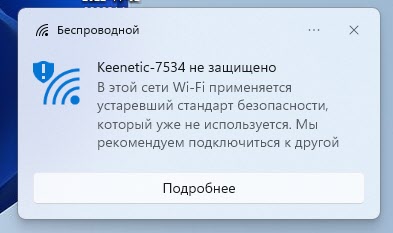
При этом можно продолжать использовать подключение к интернету через эту сеть. Все будет работать.
Почему Windows пишет, что Wi-Fi сеть использует устаревший стандарт безопасности?
Многие модели роутеров и точек доступа позволяют в настройках Wi-Fi сети установить устаревший стандарт безопасности беспроводной сети и шифрования. Обычно это стандарт безопасности WEP и шифрование TKIP. Так вот, если в вашем роутере установлены такие настройки безопасности беспроводной сети, то Windows 11 и Windows 10 это не понравится и вы увидите данное уведомление. Более подробно о настройках безопасности Wi-Fi сетей я уже писал: тип безопасности и шифрования беспроводной сети. Какой выбрать?
Подключаться к Wi-Fi сети с устаревшим стандартом безопасности действительно не очень безопасно. Такие сети могут быть легко взломаны. А информация, которая передается через них, может быть перехвачена злоумышленниками. При чем это касается как домашних Wi-Fi сетей, так и общественных.
Как это исправить?
Со стороны самой операционной системы Windows это никак не исправить. Но есть два других решения:
- Если вы видите это сообщение при подключении к общественной сети, чужой, к настройкам которой у вас нет доступа, тогда лучше всего просто не подключаться к этой сети. Найдите другую сеть, или раздайте интернет с телефона.
- Если сеть ваша, у вас есть доступ к настройкам этого роутера, то я настоятельно рекомендую изменить настройки роутера и установить новый и безопасный стандарт безопасности. Это нужно не только для Windows 11 или Windows 10, но и для другие устройств, которые будут подключаться к этой сети.
Сменить настройки роутера не сложно. Необходимо подключиться к роутеру с любого устройства и через любой браузер открыть его веб-интерфейс. Адрес для входа в настройки практически всегда указан снизу роутера. Обычно это 192.168.1.1 или 192.168.0.1 (по ссылкам подробные инструкции).
В веб-инетрфейсе роутера необходимо найти раздел с настройками Wi-Fi сети, или с настройками безопасности (иногда они вынесены в отдельный раздел) и там установит защиту WPA2-PSK и выбрать шифрование AES. Если нет только WPA2, тогда WPA/WPA2-PSK. А еще лучше установить WPA3/WPA2, если в вашем роутере есть такой пункт. Вот так это выглядит на роутерах TP-Link с новым веб-интерфейсом:
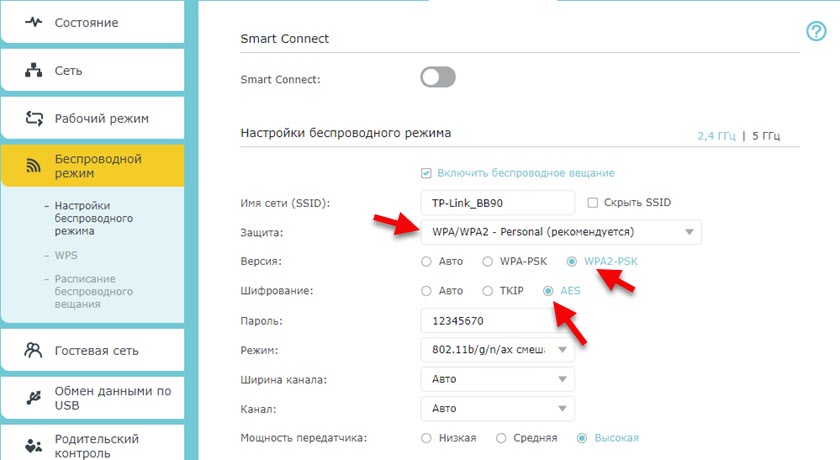
Возможно так же понадобится указать новый пароль. Подробнее в статье как поменять, или поставить пароль Wi-Fi на TP-Link. У нас так же есть отдельные инструкции по установке пароля Wi-Fi сети на роутерах ASUS, D-Link, Tenda, Netis, Keenetic.
После сохранения настроек и перезагрузи роутера (перезагружать нужно не все модели) подключитесь заново к своей сети. Все должно быть хорошо, сообщения об устаревшем стандарте безопасности Wi-Fi сети вы не увидите. Иногда нужно забыть Wi-Fi сеть и подключиться к ней заново, ввести пароль, так как может быть ошибка параметры сети, сохраненные на этом компьютере, не соответствуют требованиям этой сети.



 14388
14388 Не найден сетевой путь, ошибка 0x80070035. Windows не может получить доступ к…
Не найден сетевой путь, ошибка 0x80070035. Windows не может получить доступ к…  Удалили или исчез Bluetooth на ноутбуке (компьютере): как восстановить адаптер?
Удалили или исчез Bluetooth на ноутбуке (компьютере): как восстановить адаптер?  Установлены параметры DNS для всех сетей Wi-Fi. Указанные ниже параметры не будут использоваться в Windows 11
Установлены параметры DNS для всех сетей Wi-Fi. Указанные ниже параметры не будут использоваться в Windows 11  Ноутбук не подключается к iPhone в режиме модема по Wi-Fi (к точке доступа)
Ноутбук не подключается к iPhone в режиме модема по Wi-Fi (к точке доступа)
Мне очень было нужно это информация. Спасибо родной. Прошло успешно
Рад помочь!
Здравствуйте, я зашёл в настройки своего роутера tplink, там есть слева и беспроводной режим и безопасность, но ни защиты WPA, ни шифрования AES — ничего этого нет. Что делать, не знаю, может подскажете
Какой у вас роутер? Защиту нужно выбирать WPA2.
Как зайти в настойку wi fi роутера если я не могу зайти в эту сеть даже
Помогите пожалуйста
В какую сеть вы не можете зайти и почему? Какой роутер?
Расскажите подробнее.